Jak zakázat nebo vypnout AdBlock (průvodce krok za krokem)
AdBlock je oblíbené rozšíření pro filtrování obsahu pro hlavní webové prohlížeče, jako je Google Chrome, Apple Safari, Mozilla Firefox, Opera a Microsoft Edge.
Toto rozšíření jsme také zkontrolovali v našem nejlepší blokovač reklam zátah. Jak název napovídá, jeho hlavní funkcí je blokovat zobrazování nežádoucích a obtěžujících reklam při surfování na internetu.
Instalace AdBlock vám však zabrání v přístupu na weby, jejichž příjmy jsou taženy grafickými reklamami. Například jsem chtěl navštívit CNN, ale místo toho jsem narazil na toto varování.
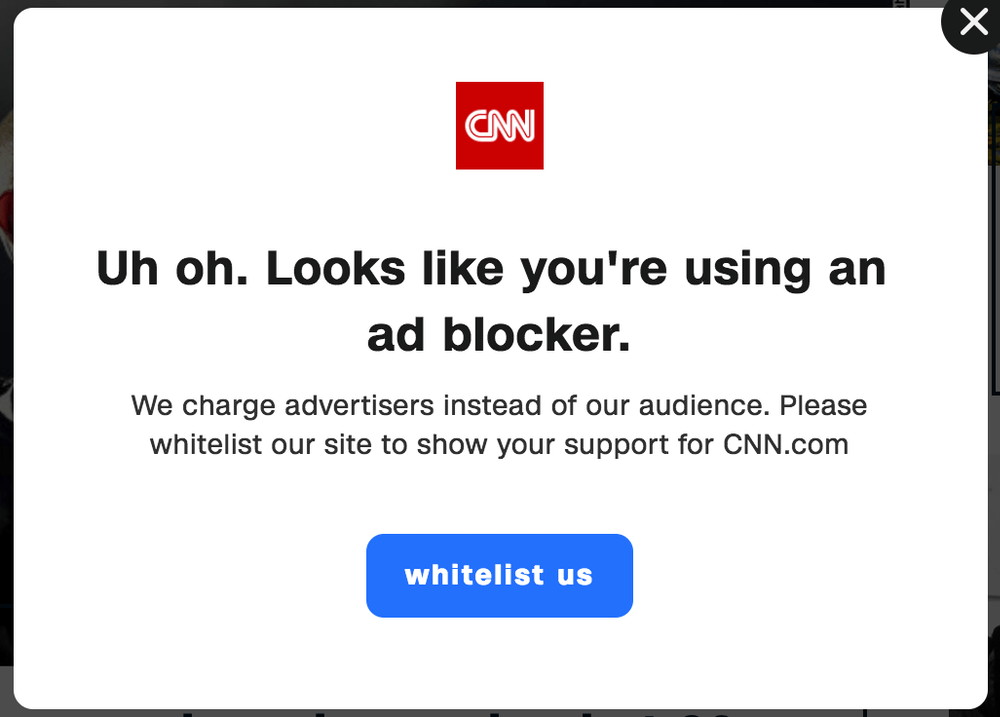
Tyto stránky mohu snadno přidat na seznam povolených, ale bude to velmi časově náročné, protože nevím, které stránky jsou jako CNN a které ne. Také se chci ujistit, že už nikdy nenarazím na tento problém. Dnes vám tedy ukážu, jak zakázat nebo odebrat AdBlock v běžně používaných prohlížečích, krok za krokem.
Tato příručka je nejlepší pro ty z vás, kteří chtějí dočasně deaktivovat Adblock, protože potřebujete přístup k určité webové stránce, ale plánujete jej povolit později, abyste nebyli spamováni těmi otravnými reklamami.
Obsah
Jak deaktivovat AdBlock v Chrome
Poznámka: Níže uvedený výukový program je založen na Chrome pro macOS. Pokud používáte Chrome na počítači se systémem Windows nebo na zařízení se systémem iOS nebo Android, budou rozhraní vypadat mírně odlišně, ale procesy by měly být podobné.
Krok 1: Otevřete prohlížeč Chrome a přejděte na Rozšíření. Můžete to udělat kliknutím na tři svislé tečky umístěné v pravém horním rohu prohlížeče. Pak klikněte Více nástrojů a Prodloužení.
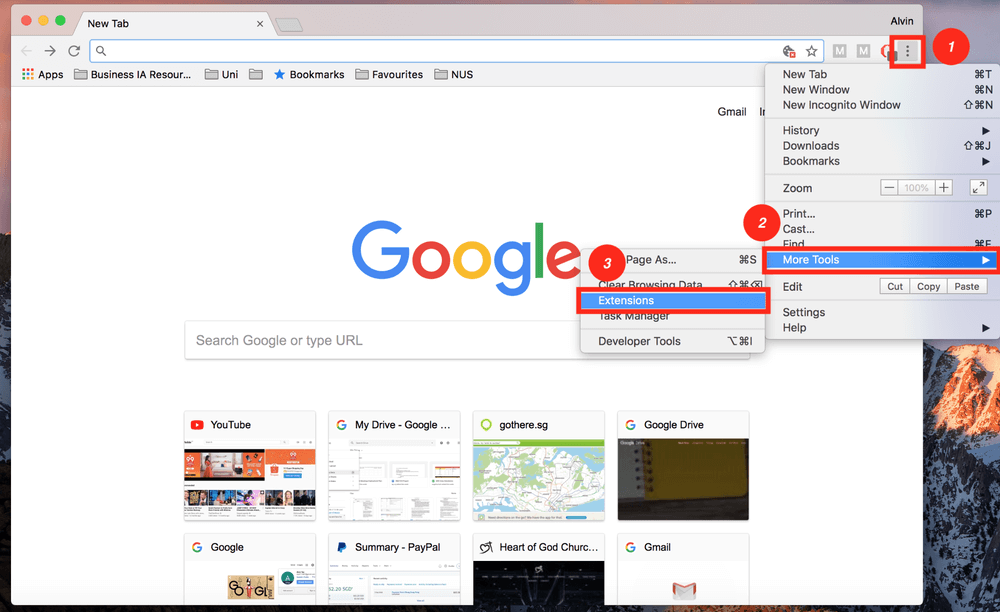
Krok 2: Vypněte AdBlock. V závislosti na tom, kolik rozšíření jste do Chromu přidali, vám může chvíli trvat, než najdete „Adblock“. Nainstaloval jsem pouze pět pluginů, takže je docela snadné najít ikonu AdBlock.
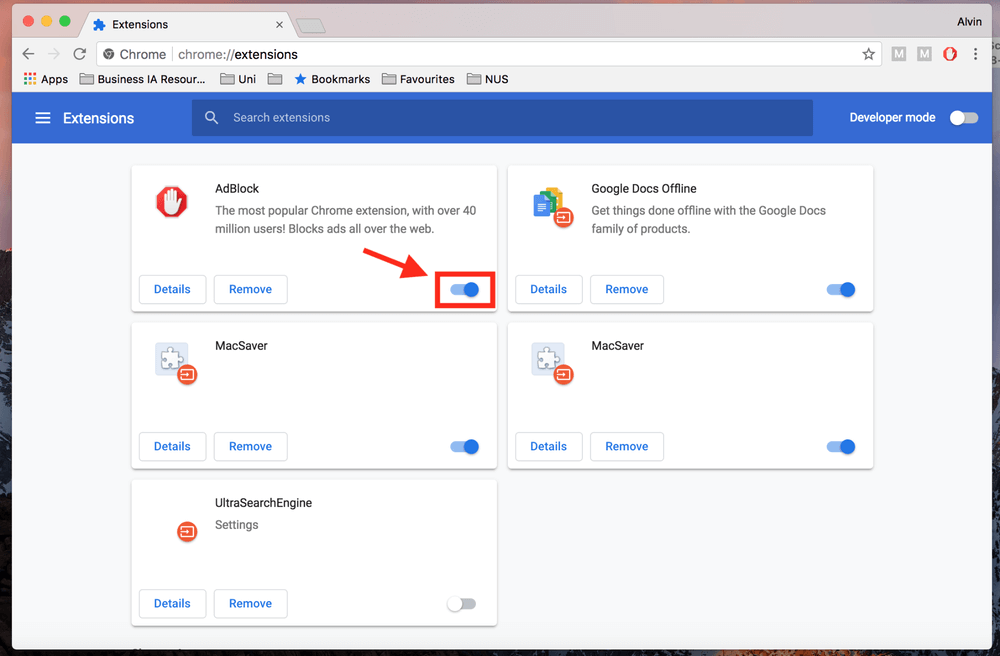
Krok 3: Pokud chcete AdBlock navždy odstranit, nejen dočasně deaktivovat, jednoduše klikněte na Odstranit tlačítko.
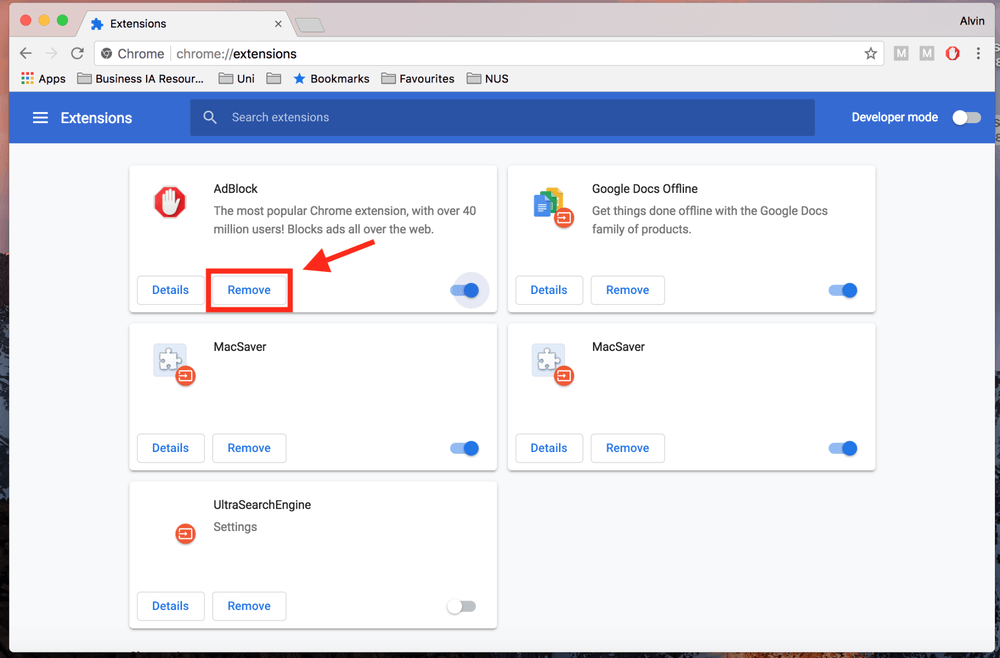
Případně můžete kliknout na ikonu AdBlock v pravém horním rohu vedle tří svislých teček a poté stisknout Pozastavit na tomto webu.
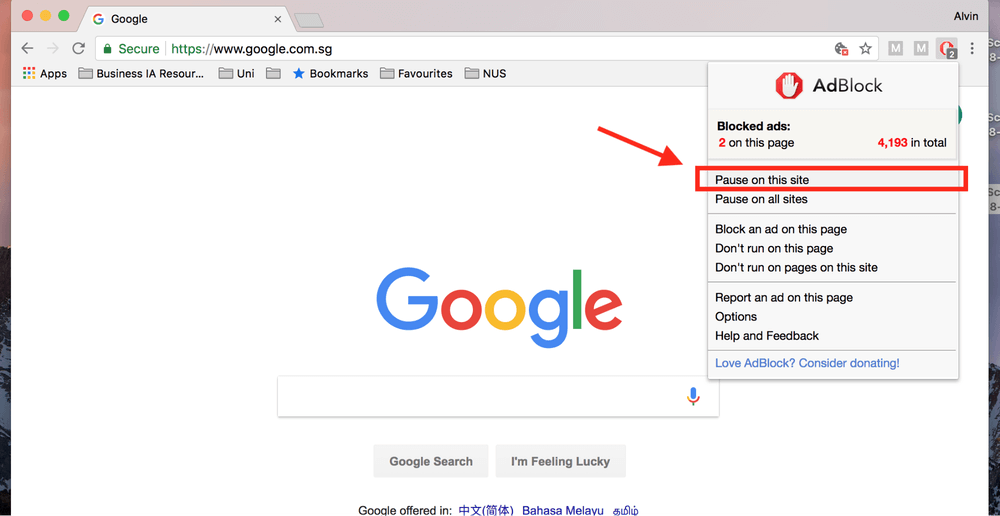
Jak zakázat AdBlock v Safari
Poznámka: Používám Safari na Apple MacBook Pro, takže snímky obrazovky jsou pořízeny v Safari pro macOS. Pokud používáte prohlížeč Safari na PC nebo iPhonu/iPadu, rozhraní se bude lišit. Procesy by však měly být podobné.
Krok 1: Otevřete prohlížeč Safari. Klikněte na Nabídka Safari v levém horním rohu obrazovky a poté Nastavení.
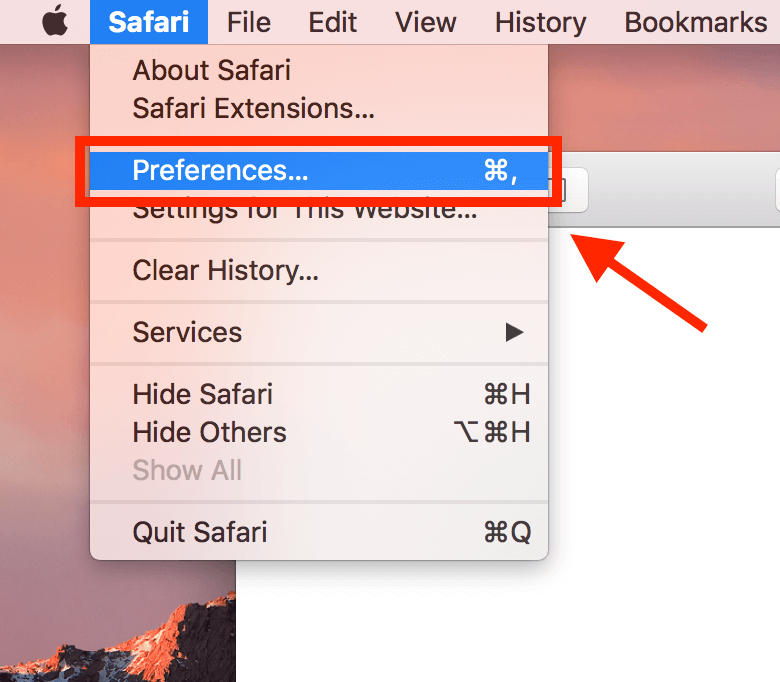
Krok 2: Přejděte na položku Rozšíření v novém okně, které se objeví, jednoduše zrušte zaškrtnutí AdBlock a bude deaktivován.
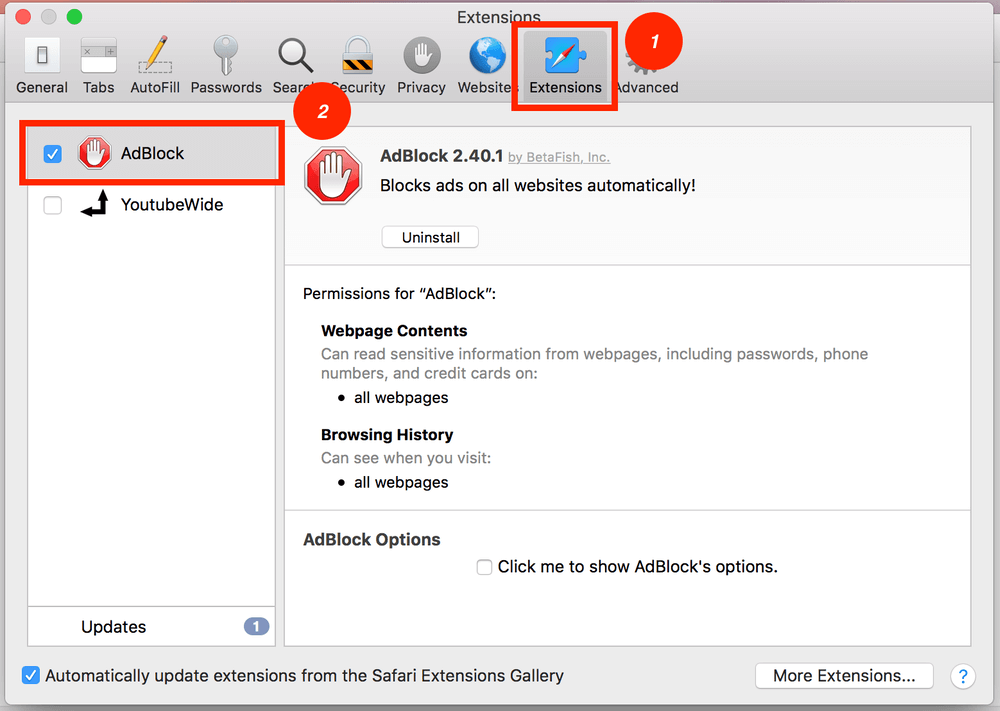
Krok 3: Pokud chcete trvale odebrat AdBlock ze Safari, klikněte Odinstalovat.
Podobně jako v prohlížeči Chrome nemusíte nutně přejít na Nastavení. AdBlock můžete deaktivovat pouze pro jeden web. Chcete-li tak učinit, vyhledejte ikonu na levé straně adresního řádku. Klikněte Nespouštějte na této stránce a máte hotovo.
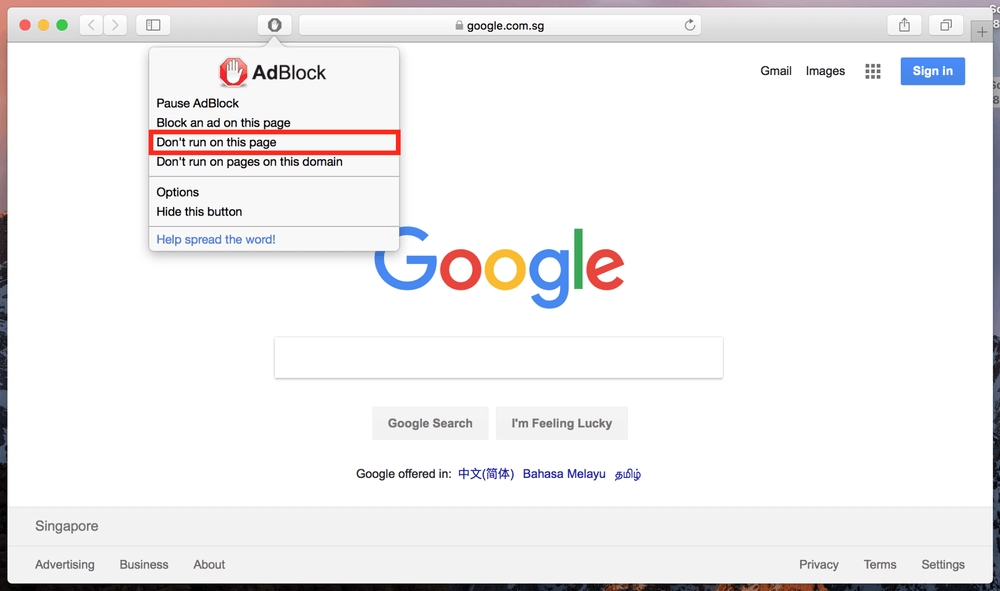
Jak zakázat AdBlock ve Firefoxu
Poznámka: Používám Firefox pro Mac. Pokud používáte Firefox pro Windows 10, iOS nebo Android, rozhraní bude vypadat jinak, ale procesy by měly být dost podobné.
Krok 1: Otevřete prohlížeč Firefox, klikněte Tools v horní části obrazovky a poté klikněte na Doplňky.
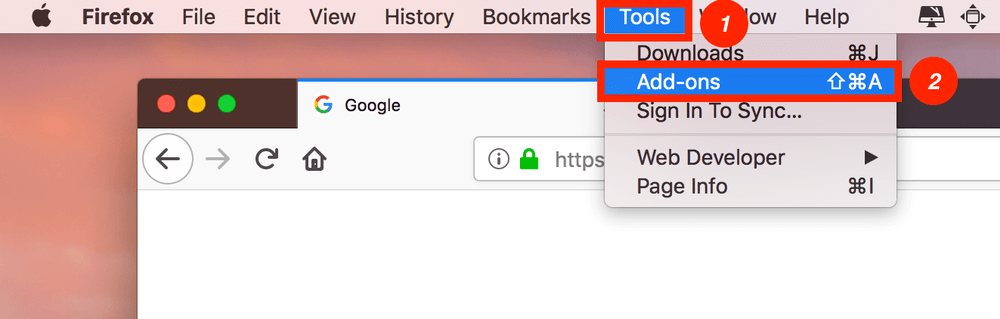
Krok 2: Klepněte na tlačítko Rozšíření. Zobrazí se okno se všemi nainstalovanými rozšířeními. Poté vypněte AdBlock.
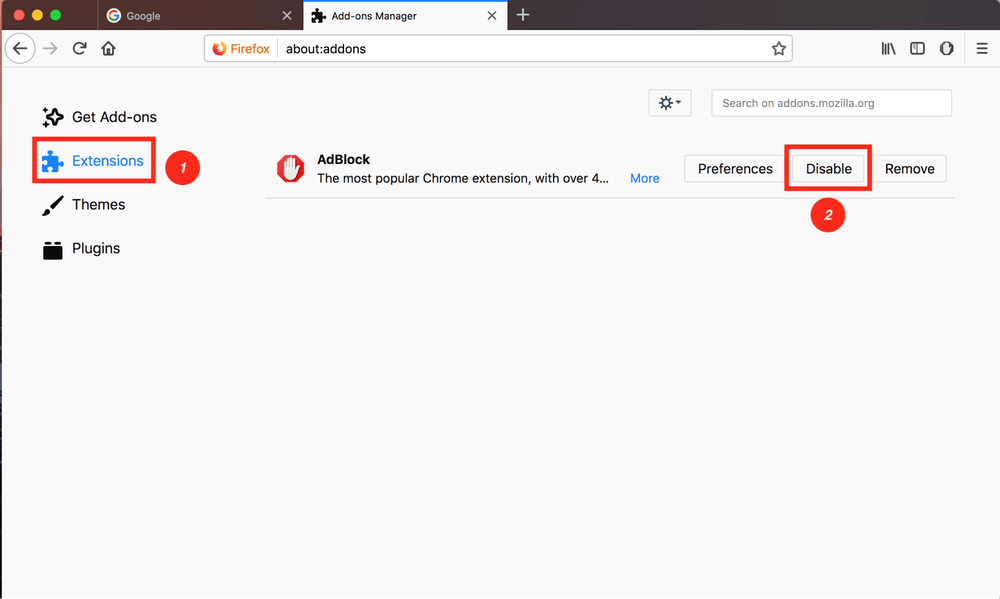
Krok 3: Pokud chcete trvale odstranit AdBlock z Firefoxu, jednoduše stiskněte Odstranit tlačítko (hned vedle Zakázat).
Jak zakázat AdBlock na Microsoft Edge
Pokud používáte Microsoft Edge (nebo Internet Explorer) na PC, můžete také AdBlock snadno vypnout. Postupujte podle níže uvedených kroků. Poznámka: Protože mám pouze Mac, nechal jsem tuto část dokončit svému spoluhráči JP. Používá notebook HP (Windows 10), který má nainstalovaný Adblock Plus.
Krok 1: Otevřete prohlížeč Edge. Klikněte na ikonu nastavení se třemi tečkami a vyberte Rozšíření.
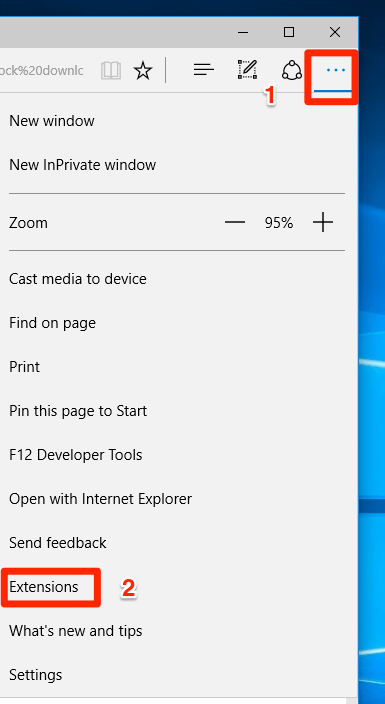
Krok 2: Najděte rozšíření AdBlock a klikněte na ikonu ozubeného nastavení.
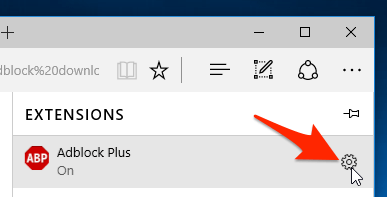
Krok 3: Přepněte AdBlock ze zapnutého na vypnutý. Pokud chcete toto rozšíření pro blokování reklam úplně odstranit, stiskněte tlačítko Odinstalovat níže.
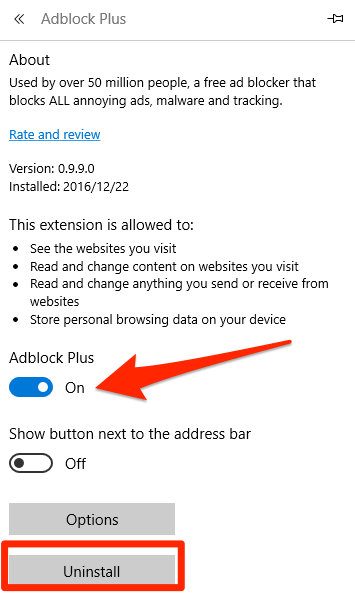
Jak zakázat AdBlock v Opeře
Poznámka: Jako příklad používám Operu pro Mac. Níže uvedené snímky obrazovky budou vypadat jinak, pokud používáte prohlížeč Opera na PC nebo mobilním zařízení, ale procesy by měly být podobné.
Krok 1: Otevřete prohlížeč Opera. Na horní liště nabídky klikněte na Pohled > Zobrazit rozšíření.
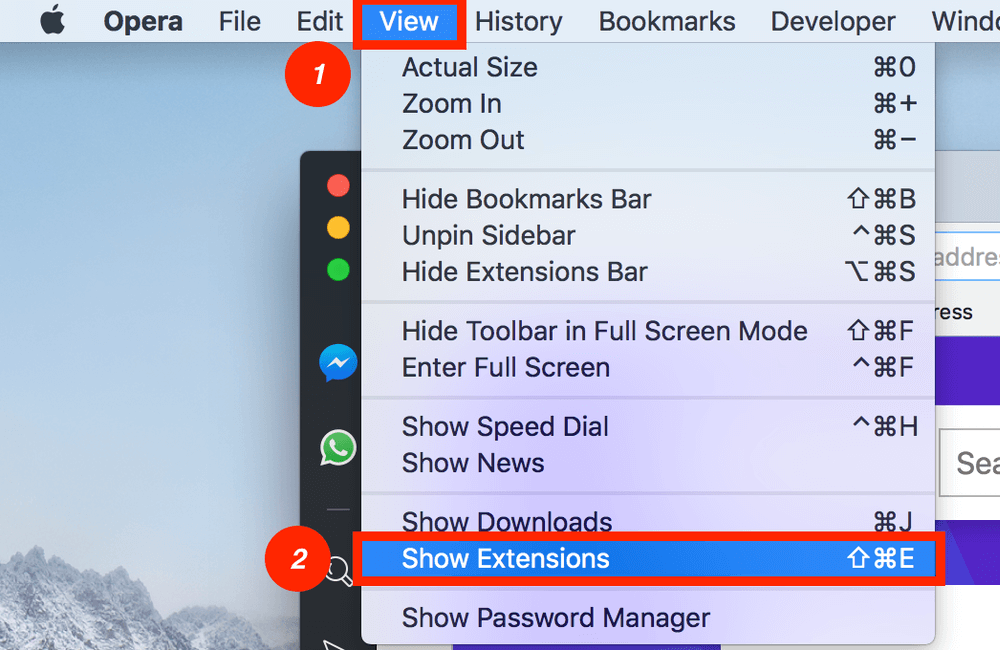
Krok 2: Budete přesměrováni na stránku, která zobrazuje všechna rozšíření, která jste nainstalovali. Najděte plugin AdBlock a stiskněte Zakázat.
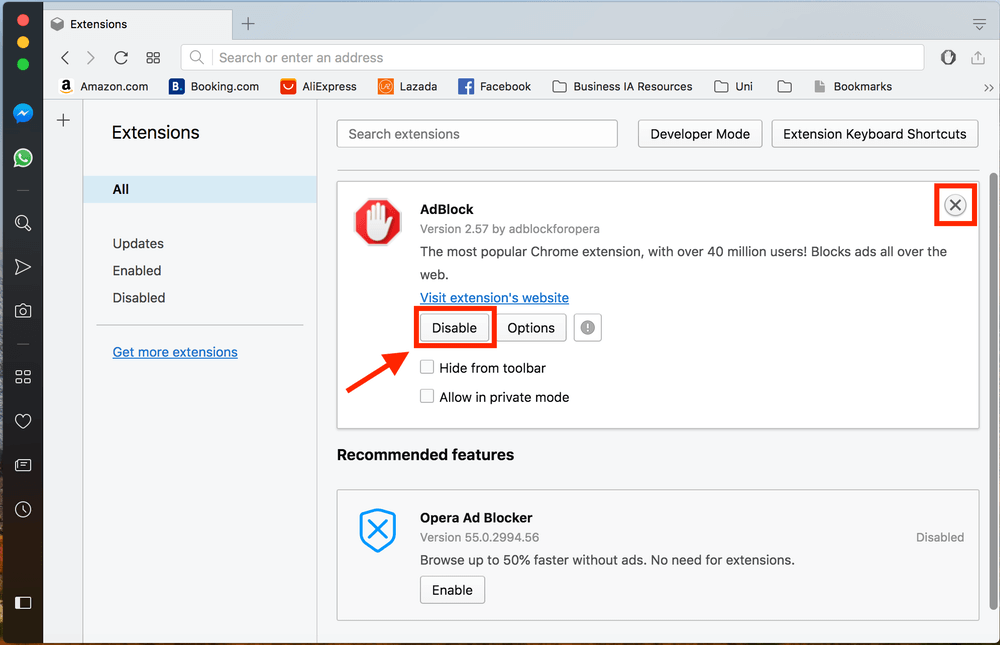
Krok 3: Pokud si přejete odstranit AdBlock z vašeho prohlížeče Opera, můžete tak učinit kliknutím na křížek v pravém horním rohu bílé plochy.
A co jiné internetové prohlížeče?
Stejně jako u ostatních prohlížečů, které zde nejsou uvedeny, můžete AdBlock jednoduše deaktivovat, aniž byste museli jít do nastavení. Ikona Adblock by měla být umístěna v pravém horním rohu vašeho prohlížeče. Stačí kliknout na ikonu a poté stisknout Pozastavit AdBlock.
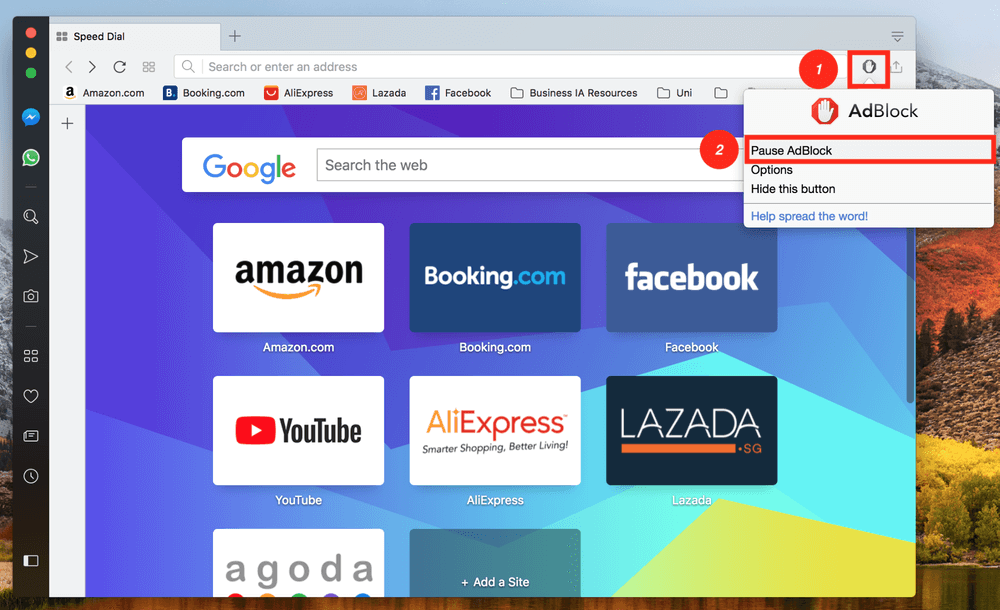
A je to! Jak vidíte, metoda je podobná pro každý webový prohlížeč. Stačí najít stránku rozšíření vašeho prohlížeče a poté můžete AdBlock deaktivovat nebo odebrat.
To je vše o tom, jak zakázat AdBlock z hlavních prohlížečů. Doufám, že tento článek byl pro vás užitečný.
Podělte se prosím o své myšlenky v poli komentářů níže. Pokud během procesu najdete lepší řešení nebo narazíte na problém, můžete také zanechat komentář.
Také číst
- Jak opravit chyby paměťové karty SD: The Ultimate Guide
- Jak stáhnout všechny fotografie z Facebooku
- Jak nahrávat obrazovku na vašem iPhone nebo iPad
- Jak vymazat úložiště „System Data“ na Macu
- Jak odstranit duplicitní fotografie na iPhone pomocí Gemini Photos
- Jak vyprázdnit koš nebo obnovit smazané položky na iPadu
poslední články